サンプル
枠線を追加したり、吹き出しを透過(半透明)設定することも可能です!
無料素材
現在バナー工房で使わなくなった旧式の吹き出し画像素材です。下記の画像をクリックするとZIPファイル(圧縮ファイル)がダウンロードされます。